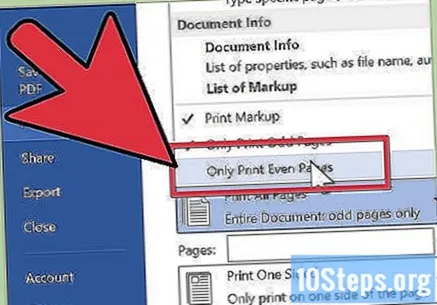உள்ளடக்கம்
ஆவணங்களை அச்சிடுவதால் நிறைய காகிதங்கள் வீணாகிவிடும்.நீங்கள் பயன்படுத்தும் காகிதத்தின் அளவைக் குறைப்பதற்கான ஒரு வழி இரட்டை அச்சிடுதல். இரட்டை அச்சிடுதல் என்றும் அழைக்கப்படுகிறது, இதன் அடிப்படையில் நீங்கள் ஒவ்வொரு தாளின் முன்னும் பின்னும் அச்சிடுவீர்கள். இதை எப்படி செய்வது என்று அறிய இந்த கட்டுரையைப் படியுங்கள்.
படிகள்
3 இன் முறை 1: உங்கள் அச்சுப்பொறியை அமைத்தல்
உங்கள் அச்சுப்பொறி இரட்டை அச்சிடலை ஆதரிக்கிறதா என்பதைக் கண்டறியவும்.
- இதைச் சரிபார்க்க எளிதான வழி மைக்ரோசாஃப்ட் வேர்ட் ஆவணத்தைத் திறப்பது. "அச்சிடு" என்பதைக் கிளிக் செய்து, "இரட்டை பக்க", "டூப்ளக்ஸ்" அல்லது ஒத்த அச்சிடலைக் குறிக்கும் காசோலை பெட்டியைத் தேடுங்கள். அச்சு மெனு விருப்பத்தேர்வுகள் அல்லது அமைப்புகளைச் சரிபார்க்கவும்.
- டூப்ளக்ஸ் பிரிண்டிங் ஒரு அச்சுப்பொறி செயல்பாடு என்றாலும், பெரிய அலுவலக அச்சுப்பொறிகளுக்கு இந்த விருப்பம் இருப்பதற்கான வாய்ப்புகள் அதிகம், ஏனெனில் இது காகித கழிவுகளை குறைக்கிறது மற்றும் விரைவாக செய்ய முடியும். சிறிய, வீட்டு அச்சுப்பொறிகள் அத்தகைய விருப்பத்தைக் கொண்டிருப்பது குறைவு.

இரண்டு பக்க அச்சிடும் அமைப்புகளை நீங்கள் கண்டுபிடிக்க முடியவில்லை என்றால், அச்சுப்பொறி கையேட்டில் பாருங்கள். குறியீட்டு வகை அச்சிடும் வகைகளுக்கான விருப்பங்களைக் காட்டலாம் அல்லது "டூப்ளக்ஸ்" அச்சிடுதல் மற்றும் உங்கள் அச்சுப்பொறி மாதிரியை ஆன்லைனில் தேடலாம்.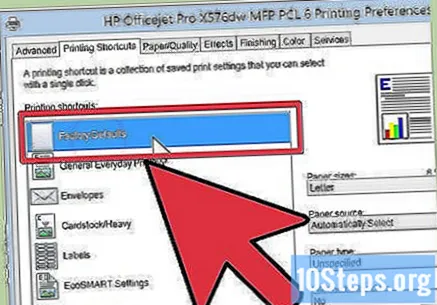
உங்கள் அச்சுப்பொறி கையேட்டில் குறிப்பிடப்பட்டுள்ளபடி அமைப்புகளை மாற்றவும். சில அச்சுப்பொறிகளில், ஒவ்வொரு முறையும் நீங்கள் அச்சிடும் போது அதைத் தேர்ந்தெடுப்பதற்குப் பதிலாக, இரு பக்க அச்சிடலுக்கான இயல்புநிலை அமைப்பை மாற்ற வேண்டும்.
இரட்டை அச்சிடும் செயல்பாட்டை ஆதரிக்கும் மற்றொரு அச்சுப்பொறியுடன் உங்கள் கணினியை இணைக்க முடியும் என்பதை உறுதிப்படுத்திக் கொள்ளுங்கள். நீங்கள் பயன்படுத்தும் அச்சுப்பொறி இதைச் செய்கிறதா என்பதைச் சரிபார்க்க உங்கள் தகவல் தொழில்நுட்ப ஊழியர்கள் அல்லது வேறு துறையைச் சேர்ந்த சக ஊழியரிடம் கேட்கலாம்.
- ஒரு சாதனத்தைச் சேர்க்க "கணினி" இன் கீழ் "பயன்பாடுகள்" கோப்புறையில் உள்ள படிகளைப் பின்பற்றவும். இரு பக்க அச்சிடலை ஆதரிக்கும் அச்சுப்பொறியைச் சேர்க்கவும்.
- இரு தரப்பு நகல்களை உருவாக்கும் அச்சுப்பொறி அல்லது ஸ்கேனர் மூலம் உங்கள் கணினியை அமைக்க முடிந்தால், மைக்ரோசாஃப்ட் வேர்டிலிருந்து அது போன்ற தாள்களை அச்சிடவும் முடியும்.
3 இன் முறை 2: இயல்புநிலை அச்சுப்பொறி அமைப்புகளை மாற்றுதல்

உங்கள் அச்சுப்பொறி இரட்டை அச்சிடலை ஆதரித்தால், சாதாரண அச்சுப்பொறி அமைப்புகளைப் பயன்படுத்தி அச்சிடுங்கள்.- நீங்கள் ஒரு நீண்ட ஆவணத்தை அச்சிடும் போதெல்லாம் பெட்டியை சரிபார்க்கவும் அல்லது "இருபுறமும் அச்சிடு" என்பதைத் தேர்வு செய்யவும்.
தானியங்கி உள்ளமைவு தோன்றாவிட்டால், கையேடு இரு பக்க அச்சிடலை அமைக்கவும், ஆனால் உங்கள் கையேடு இயல்பாக இரு பக்கங்களை அச்சிடலாம் என்று கூறுகிறது.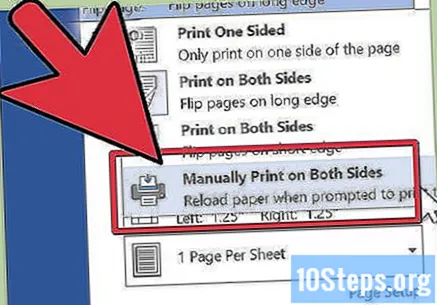
- கையேடு இரு பக்க அச்சிடலில், மைக்ரோசாப்ட் வேர்ட் ஒற்றைப்படை எண்ணிக்கையிலான பக்கங்களை முதலில் தாளில் அச்சிடுகிறது, பின்னர் தாளின் பின்புறத்தில் சம எண்ணிக்கையிலான பக்கங்களை அச்சிட காகிதத்தை மீண்டும் சேர்க்கவும்.
அச்சுப்பொறி பயன்பாட்டில் உள்ள அச்சு உரையாடலுக்குச் செல்லவும்.
விருப்பங்களை உருட்டி, "இரு பக்கங்களிலும் கைமுறையாக அச்சிடு" என்பதைத் தேர்வுசெய்க. உங்கள் அமைப்புகளைச் சேமிக்கவும்.
உங்கள் ஆவணத்திற்குத் திரும்பு. ஆவணத்தை அச்சிடுக. மைக்ரோசாப்ட் வேர்ட் எதிர் பக்கத்தில் அச்சிட பக்கங்களை மீண்டும் சேர்க்கும்படி கேட்கும்.
3 இன் முறை 3: கையேடு இரட்டை அச்சிடுதல்
உங்கள் ஆவணத்தைத் திறக்கவும்.
"அச்சிடு" என்பதைக் கிளிக் செய்க.
"ஒற்றைப்படை பக்கங்களை அச்சிடு" அல்லது அதற்கு ஒத்த ஒன்றைக் கூறும் விருப்பத்தைத் தேர்வுசெய்க. இந்த பக்கங்களை அச்சிட "சரி" என்பதைக் கிளிக் செய்க.
அச்சுப்பொறியில் காகிதத்தை மீண்டும் சேர்க்கவும்.
- இந்த கையேடு அச்சிடுவதற்கு அச்சுப்பொறியில் காகிதத்தை எவ்வாறு செருகுவது என்பதை நீங்கள் அறிந்து கொள்ள வேண்டும். பல அச்சுப்பொறிகளுக்கு பக்கங்களும் இருபுறமும் அச்சிட முகம் இருக்க வேண்டும், மற்றவர்கள் முகம் கீழே இருக்க வேண்டும். அவை மறுசீரமைக்கப்பட வேண்டியிருக்கலாம். ஒற்றைப்படை பக்கங்களை மீண்டும் செருகுவதற்கு முன் உங்கள் அச்சுப்பொறி எவ்வாறு இயங்குகிறது என்பதைப் புரிந்துகொள்ள பல எடுத்துக்காட்டு பக்கங்களை உருவாக்கவும்.
உங்கள் ஆவணத்திற்குச் செல்லவும். அச்சிடுவதற்கு காகிதத்தின் மறுபக்கத்தை இயக்க "பக்கங்களை கூட அச்சிடு" என்பதைத் தேர்ந்தெடுத்து "சரி" என்பதைக் கிளிக் செய்க.